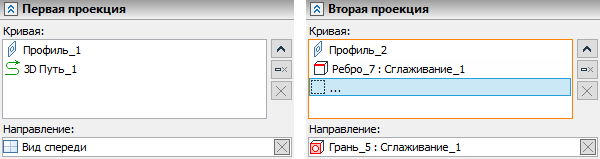3D путь по двум проекциям |
  
|
Вызов команды:
Пиктограмма |
Лента |
|
Опорная геометрия > 3D путь > 3D путь по двум проекциям |
Клавиатура |
Текстовое меню |
<3KPJ> |
|
Автоменю команды |
|
<Q> |
По двум проекциям |
Данный способ позволяет создать 3D путь на основе двух проекций, расположенных в непараллельных плоскостях. В качестве проекций могут использоваться линии изображения, 2D пути и 3D пути, а также 3D профили и рёбра. 3D путь строится на пересечении двух воображаемых поверхностей, образованных перемещением проекций в заданных направлениях.
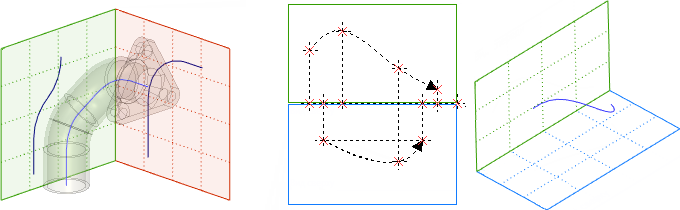
Данные примеры находятся в библиотеке «Примеры 17», папка «3D Построения/3D Путь/».
После активации данного способа в автоменю появляются следующие опции:
|
<F> |
Выбрать первую проекцию 3D пути (2D путь) |
|
<S> |
Выбрать вторую проекцию 3D пути (2D путь) |
Данные опции позволяют выбрать объекты в качестве проекций создаваемого пути.
Каждая проекция может включать в себя несколько объектов.
По умолчанию система стремится автоматически найти объекты, определяющие направление проецирования таким образом, чтобы результирующий путь был ортогонален плоскостям, в которых лежат проекции. При необходимости допускается явно указать объекты (плоскость, грань, профиль), определяющие направление проецирования. Выбор в таком случае осуществляется в 3D сцене (с помощью ![]() ) или в дереве 3D модели при включенной опции:
) или в дереве 3D модели при включенной опции:
|
<W> |
Выбрать другую рабочую плоскость |
Все выбранные объекты отображаются в соответствующих полях в окне параметров команды. Управление списками объектов проекций осуществляется при помощи кнопок Развернуть ![]() , Свернуть
, Свернуть ![]() , Удалить элемент из списка
, Удалить элемент из списка ![]() , Очистить
, Очистить ![]() .
.